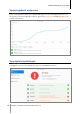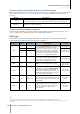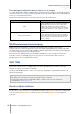User Manual
Table Of Contents
- Gebruikershandleiding van Synology NAS Gebaseerd op DSM 6.2
- Hoofdstuk 1: Inleiding
- Hoofdstuk 2: Aan de slag met Synology DiskStation Manager
- Hoofdstuk 3: Systeeminstellingen wijzigen
- Hoofdstuk 4: Geavanceerde beheertaken uitvoeren
- Systeeminformatie controleren
- Systeemlogboeken bekijken
- Systeembronnen controleren
- Systeemgebruik analyseren
- Scansysteeminstellingen
- High-Availability-oplossingen inzetten
- Taken automatiseren
- DSM bijwerken of standaardinstellingen herstellen
- Gebeurtenismeldingen ontvangens
- Toepassingen activeren met onafhankelijke aanmeldingsgegevens
- Multimediabestanden voor toepassingen indexeren
- Beheerderswachtwoord herstellen
- Synology NAS opnieuw installeren
- SNMP-service inschakelen
- Terminalservices inschakelen
- Hoofdstuk 5: Opslagruimte beheren
- Hoofdstuk 6: iSCSI-service beheren
- Hoofdstuk 7: Toegang tot uw Synology NAS vanaf het internet
- Hoofdstuk 8: Internetbeveiliging verbeteren
- Hoofdstuk 9: Bestanden delen instellen
- Hoofdstuk 10: Overal toegang tot bestanden
- Toegang tot bestanden in het lokaal netwerk
- Bestanden openen via FTP
- Bestanden openen via WebDAV
- Bestanden openen en synchroniseren via Synology Drive
- Bestanden openen via File Station
- Uiterlijk van File Station
- File Station-opties beheren
- Bestanden of mappen zoeken
- File Station in actie
- De eigenschappen van bestanden en submappen bewerken
- Bestandskoppelingen delen
- Bestanden als e-mailbijlages verzenden
- Externe mappen of virtuele stations koppelen
- Muziekgegevens bewerken
- Documenten, foto's of video's bekijken
- Foto's Bewerken
- Hoofdstuk 11: Gegevens back-uppen
- Hoofdstuk 12: Websites en afdrukserver hosten
- Hoofdstuk 13: Verschillende toepassingen ontdekken met Package Center
- Hoofdstuk 14: Communiceren met mobiele apparaten
Gebruikershandleiding van Synology NAS
Gebaseerd op DSM 6.2
29 Hoofdstuk 5: Opslagruimte beheren
Harde schijf-vereisten
Om het RAID-type van een opslagpool te wijzigen, moeten er voldoende beschikbare harde schijven in uw
Synology NAS zijn geïnstalleerd. Zie hieronder het minimum aantal harde schijven voor elk RAID-type.
RAID-type
Minimum aantal harde schijven
RAID 1
2 of 4
RAID 5
3
RAID 6
4
SHR-2
4 of 5 (afhankelijk van de schijfsamenstelling van SHR-1)
Volumes en opslagpools uitbreiden
U kunt de opslagcapaciteit van volumes en opslagpools geleidelijk uitbreiden door meerdere en grotere harde
schijven te installeren. Met deze functie kunt u de capaciteit van uw volume en opslagpool uitbreiden in
overeenstemming met uw budget en hoeft u zich geen zorgen te maken over gegevensverlies.
De onderstaande secties geven basisinformatie over het uitbreiden van volumes en opslagpools. Raadpleeg
DSM Help voor gedetailleerde instructies.
Een volume uitbreiden
Bij een volume op een opslagpool met ondersteuning van meerdere volumes (hogere flexibiliteit) en wanneer de
onderliggende opslagpool genoeg capaciteit heeft, kunt u het volume onmidellijk uitbreiding door de grootte te
wijzen. Voor een volume op een opslagpool zonder ondersteuning van meerdere volumes moet u eerst de
onderliggende opslagpool uitbreiden. Raadpleeg
DSM Help voor gedetailleerde instructies.
Een opslagpool uitbreiden door schijven te vervangen
Bij SHR, RAID 1, RAID 5, RAID 6, RAID 10 en RAID F1 kan de opslagcapaciteit van opslagpools worden
uitgebreid door kleinere harde schijven te vervangen door grotere. Wanneer u de opslagcapaciteit met deze
methode uitbreidt, moet u de harde schijven "een voor een" vervangen. Na vervanging van een harde schijf moet
eerst opslagpool worden hersteld vooraleer de volgende harde schijf wordt vervangen. Raadpleeg
DSM Help
voor gedetailleerde instructies.
Raadpleeg de tabel om na te gaan welke harde schijf eerst moet worden vervangen.
RAID-type
Opmerkingen
SHR (Synology Hybrid RAID)
Als de capaciteit van alle bestaande schijven gelijk is, moet
u minstens twee harde schijven vervangen. Zo niet, zal de
capaciteit van uw opslagpool niet worden uitgebreid.
Als de capaciteit van lid-harde schijven onderling verschilt,
moeten de nieuwe harde schijven gelijk zijn aan of groter
dan de grootste bestaande harde schijf. Bovendien moet u
altijd eerst de kleinste harde schijven vervangen om het
capaciteitsgebruik te optimaliseren.
RAID 1, RAID 5, RAID 6, RAID 10
Bij vervanging van harde schijven van de opslagpools in
deze RAID-types moet altijd eerst de kleinste schijf worden
vervangen om schijfgebruik te maximaliseren.